日常生活中 , 小伙伴们肯定和小编一样喜欢听音乐 , 这就用到了酷狗 , QQ音乐等软件 , 今天主讲电脑版QQ音乐 , 给生活带来了极大的便利和乐趣 , 深受小伙伴们欢迎 , 有的小伙伴们想知道如何将电脑版QQ音乐的歌曲音乐下载到U盘里 , 小编为大小伙伴们解惑 。
实操步骤:
第一步:在电脑中找到【QQ音乐】 , 点击进入主界面 , 到播放列表界面 , 在其中寻找自己想下载的音乐 。

文章插图
第二步:请右击该歌曲 , 依次点击【下载】和【HQ高品质】 。

文章插图
第三步:选择屏幕左边的【本地和下载】 。
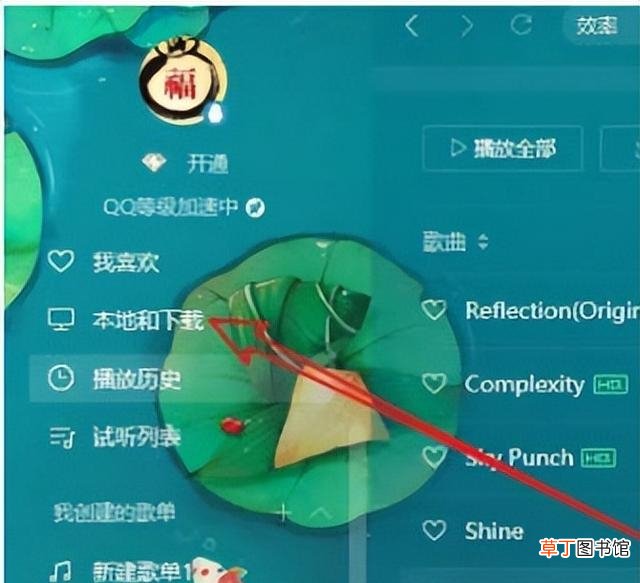
文章插图
第四步:屏幕中出现了已下载的全部音乐 。

文章插图
第五步:右击下载的文件 , 点击“更多操作/浏览本地文件” 。
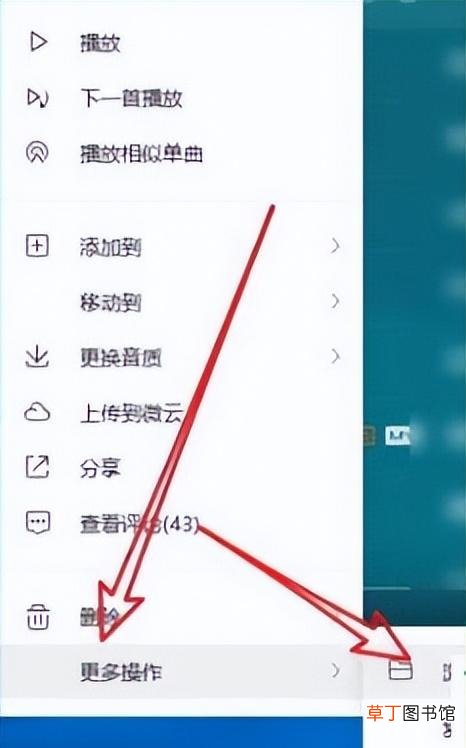
文章插图
第六步 , 我们能够在屏幕中发现下载的文件 , 只需将它们复制到自己的U盘中即可 , 操作完成 。

文章插图
【QQ音乐下载到U盘方法教程 如何在电脑上下载歌曲到u盘呢】
推荐阅读
- 魔兽世界怀旧服邮寄多久到
- 好听的情话短句不俗 盘点比较好听的情话
- 舞蹈感言短句 盘点舞蹈感言短句
- 安慰人的短句 盘点安慰人的短句
- 空间【魅力值】达到500,可以获得什么成就?侍魂手游5.26答案
- 剥好的菠萝蜜要放冰箱保鲜吗 剥好的菠萝蜜到底要放冰箱保鲜吗
- 英雄联盟总决赛门票哪里买得到
- 海尔冰箱冬天调到几档 海尔冰箱冬天可以调几档
- 外卖店怎么经营下去 做到这三点就够了
- 香椿怎么保存到冬天吃 关于香椿怎么保存到冬天吃











